Wix Events: Das Layout deiner Veranstaltungsliste ändern
11 min
In diesem Artikel
- Das Layout für eine einzelne Veranstaltungen anpassen
- Das Layout für mehrere Veranstaltungen anpassen
- Passe das Layout für Mobilgeräte an
In der Veranstaltungsliste werden deine Veranstaltungen für Website-Besucher angezeigt. Egal, ob du eine einzelne oder mehrere Veranstaltungen anzeigst, du kannst aus verschiedenen Layouts wählen, um deine Veranstaltungen professionell zu präsentieren und das Besuchererlebnis zu optimieren.
Das Layout für eine einzelne Veranstaltungen anpassen
Wenn du eine einzelne Veranstaltung auf deiner Website präsentierst, kannst du aus 2 Layout-Optionen wählen:
- Vollständiges Layout: Zeigt das Veranstaltungsbild zusammen mit allen relevanten Details für einen umfassenden Überblick an.
- Button-Layout: Legt den Fokus auf einen klaren Call-to-Action, der Besucher dazu bringen soll, zu antworten oder Tickets zu kaufen.
Hinweise:
- Diese Funktion ist nur im Wix Editor auf dem Desktop verfügbar.
- Alle Änderungen, die du am Desktop-Layout vornimmst, werden automatisch auf die Mobile-Ansicht angewendet.
Um das Layout für eine einzelne Veranstaltungen anzupassen:
- Öffne deinen Editor.
- Öffne die Veranstaltungsseite:
- Klicke auf der linken Seite des Editors auf Seiten & Menü
 .
. - Klicke auf Veranstaltungsseiten.
- Klicke auf deine Veranstaltungsseite.
- Klicke auf der linken Seite des Editors auf Seiten & Menü
- Klicke auf deiner Seite auf das Veranstaltungslistenelement.
- Klicke auf Einstellungen.
- Klicke auf Layout.
- Wähle dein gewünschtes Layout:
- Vollständig: Zeigt alle Details deiner Veranstaltung an, einschließlich Bild, Zeit und Ort. Du kannst das jedes Detail anpassen.
- Button: Dieses Layout zeigt nur den Button an. Du kannst den Text und das Design mithilfe der Tabs Text und Design ändern und Elemente wie Farbe, Größe und Stil anpassen.
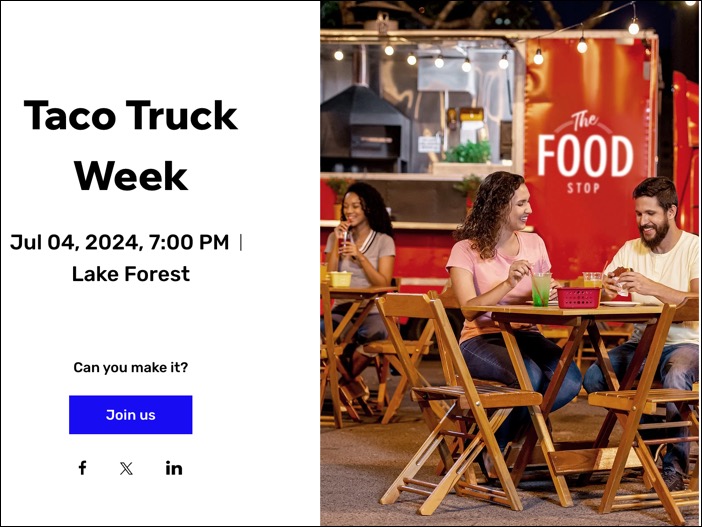
Tipp:
Erfahre, wie du Rich-Media-Inhalte zu einer Veranstaltung hinzufügst.
Das Layout für mehrere Veranstaltungen anpassen
Wenn du auf einer Website-Seite mehrere Veranstaltungen anzeigen möchtest, kannst du das Layout mit einer Vielzahl von Optionen anpassen.
Du kannst zum Beispiel ein Kalender-Layout wählen, um Veranstaltungen strukturiert und chronologisch darzustellen und Besuchern einen geordneten Überblick über bevorstehende Aktivitäten zu geben.
Um ein Layout für mehrere Veranstaltungen anzupassen:
Wix Editor
Studio Editor
- Öffne deinen Editor.
- Öffne die Veranstaltungsseite:
- Klicke auf der linken Seite des Editors auf Seiten & Menü
 .
. - Klicke auf Veranstaltungsseiten.
- Klicke auf deine Veranstaltungsseite.
- Klicke auf deiner Seite auf das Veranstaltungslistenelement.
- Klicke auf der linken Seite des Editors auf Seiten & Menü
- Klicke auf Einstellungen.
- Klicke auf Layout.
- Wähle das Layout aus den verfügbaren Optionen aus und passe es an:
Gitter
Liste
Nebeneinander
Kalender
Passe das Layout für Mobilgeräte an
Du kannst das Layout für Mobilgeräte sowohl im Wix Editor als auch im Studio Editor festlegen. Während die Desktop-Layout-Einstellungen automatisch auf Mobile angewendet werden, kannst du die Mobile-Ansicht separat anpassen.
- Im Wix Editor: Wähle aus zwei für Mobilgeräte optimierten Layouts, um festzulegen, wie Bilder angezeigt werden.
- Im Studio Editor: Passe die Layouts für Tablets und Mobilgeräte an.
Hinweise:
- Eine Anpassung des Mobile-Layouts ist nur verfügbar, wenn du mehrere Veranstaltungen anzeigst.
- Änderungen am Layout für Mobilgeräte wirken sich nicht auf die Desktop-Ansicht aus.
- Änderungen am Tablet-Layout (nur im Studio Editor verfügbar) gelten auch für die Desktop-Version.
Um das Layout für die Mobile-Ansicht anzupassen:
Wix Editor
Studio Editor
- Öffne deinen Editor.
- Öffne die Veranstaltungsseite:
- Klicke auf der linken Seite des Editors auf Seiten & Menü
 .
. - Klicke auf Veranstaltungsseiten.
- Klicke auf deine Veranstaltungsseite.
- Klicke oben im Editor auf das Symbol für Zu Mobile wechseln
 .
.
- Klicke auf der linken Seite des Editors auf Seiten & Menü
- Klicke auf deiner Seite auf das Veranstaltungslistenelement.
- Klicke auf Einstellungen.
- Klicke auf Layout.
- Wähle das Layout aus den verfügbaren Optionen aus und passe es an:
Gitter
Kompakt







